
Linux Mint 20.1 が正式リリースされましたので、MATEデスクトップ環境版をインストールしてみました。
また、MATEデスクトップ環境以外にも「Cinnamon」「Xfce」などが用意されています。
なお、Linux Mint 20.1は、2025年までの長期サポートリリースになります。
Linux Mint 20.1 MATE のデスクトップ
以下の映像は、VirtualBox(Ver.6.1.16)にて起動・メニューなどの操作や日本語入力のパフォーマンス確認を行いました。
なお、メモリの割当は2GBに設定しています。
Linux Mint 20.1 の新機能について
大きくは以下の2つですが、個人的には良い感じです。
Webアプリ化
任意のWebサイトをデスクトップアプリケーションに変えることができます。
メニューの「ウェブアプリ」を開いて登録していくと、メニューにも自動的にセットされます(ここではインターネットカテゴリに自動セットされています)。
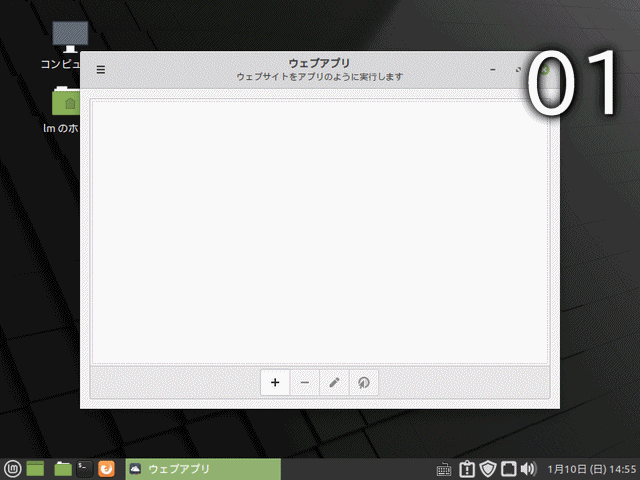
メニューからアプリ登録したサイトを開くと、独自のウィンドウで実行されるため、ブラウザーとは異なり上部のメニューがありませんので、コンパクトに表示できます。
以前「Peppermint OS」で記事にしている「ICE」のようなソフトです。

IPTVプレーヤー「Hypnotix」
ライブTVをサポートしていますので、無料で公開されているライブTVチャンネルを提供しています(記事作成時点での公式サイトを参照)。
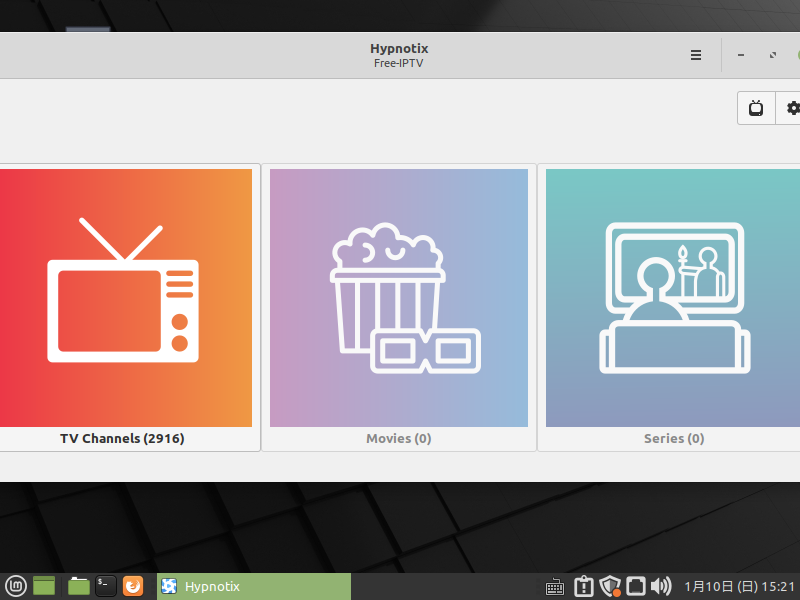
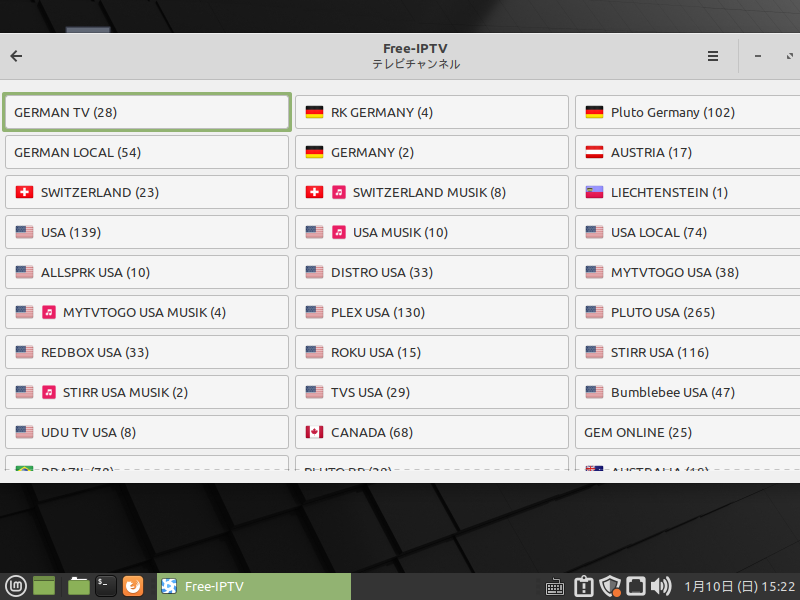
Linux Mint 20.1 MATE について
今回は、「linuxmint-20.1-mate-64bit.iso」ファイルからインストールしています。
システム要件
- メモリ:1GB(快適な使用には2GBを推奨)
- 必要ディスク容量:15GB(20GBを推奨)
- 解像度:1024×768(画面が収まらない場合、Altキーを押しウィンドウをマウスでドラッグ)
ダウンロード
公式サイト
Linux Mint 20.1 MATE デスクトップ環境版のダウンロード
https://blog.linuxmint.com/?p=4012
ページの下部にダウンロードリンクがあります。
インストール
本来はインストール用のUSBメモリなどを作成し、そこから起動・インストールしますが、ここでは VirtualBox でインストールした手順の流れをGIFアニメ化しています。
流れに沿って進めて行けば、簡単にインストールが完了します。
なお、「ステップ05」のマルチメディア・コーデックについて、ここでは省きました。
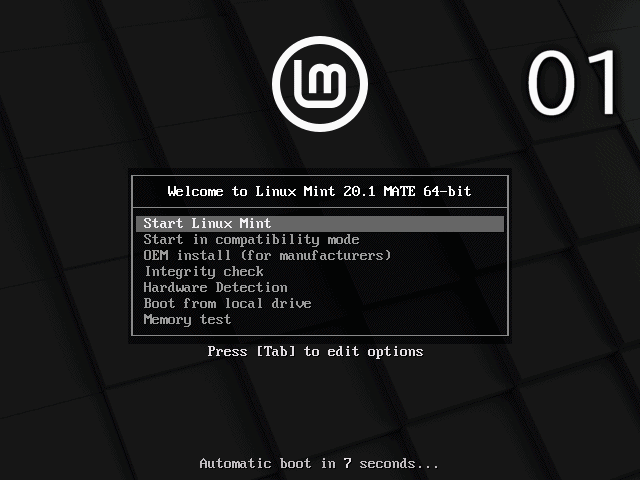
※ここでのインストールは、パソコン搭載のハードディスクを初期化する方法になりますので、実際に試される方はご注意ください。
日本語入力
インストールが終了し再起動が済んだ段階で、特に何も設定する必要がなく日本語での入力が可能です。

まとめ
Linux Mint 20.1 MATE のインストール
「linuxmint-20.1-mate-64bit.iso」ファイルからインストール。
最小システム要件
- 1GBのRAM
- 15GBのディスク容量
- 1024×768の解像度
ダウンロード
公式サイトの『Linux Mint 20.1 “Ulyssa” MATE released!』より
インストールと日本語入力
特に難しいところもなく、簡単にインストールが終了すると思います。
また、再起動後には日本語入力も可能になっています。
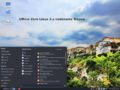

コメント